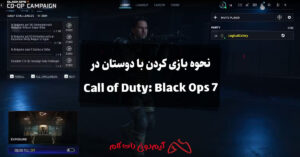حالت Safe Mode در کنسولهای پلیاستیشن 4 و پلیاستیشن 5 یکی از ابزارهای مهم و کاربردی است که برای رفع مشکلات مختلف نرمافزاری و بهینهسازی عملکرد دستگاه استفاده میشود. این حالت به کاربران امکان میدهد تا تنظیمات و عیبیابیهای مختلف را انجام دهند که در حالت عادی قابل دسترسی نیستند. اگر با مشکلاتی نظیر عدم پاسخگویی دستگاه، اشکالات نرمافزاری یا نیاز به بازنشانی تنظیمات مواجه هستید، Safe Mode میتواند به شما کمک کند. در این مطلب از مجله گیم دونی، نحوه ورود به حالت Safe Mode در PS4 و PS5 و کارکردهای مختلف آن را بررسی خواهیم کرد تا بتوانید بهترین استفاده را از این ابزار مفید ببرید.
این مطلب شامل این موارد است:
Toggleحالت امن (Safe Mode) چیست؟
حالت امن به شما این امکان را میدهد تا کنسول پلیاستیشن خود را تنها با فعال بودن ابتداییترین عملکردها، روشن کنید. گزینههای موجود در حالت امن برای کمک به حل مشکلات شما طراحی شدهاند. این گزینهها شامل بازسازی پایگاه داده ذخیرهسازی کنسول، تغییر رزولوشن و راهاندازی مجدد کامل دستگاه به تنظیمات کارخانه (بازنشانی سخت) میشوند.
توجه داشته باشید: برخی از گزینههای حالت امن باعث پاک شدن اطلاعات شما خواهند شد. قبل از انتخاب این گزینهها، حتما از اطلاعات خود روی یک حافظه جانبی (USB) یا فضای ذخیرهسازی ابری (Cloud Storage) پشتیبان تهیه کنید.
چگونه پلی استیشن را در حالت امن (Safe Mode) راهاندازی کنیم؟
برای راهاندازی کنسول پلیاستیشن در حالت امن، مراحل زیر را دنبال کنید:
- خاموش کردن کامل کنسول: دکمهی پاور را به مدت سه ثانیه نگه دارید. چراغ نشانگر روشن/خاموش برای چند لحظه چشمک میزند و سپس خاموش میشود.
- دوباره فشار دادن دکمهی پاور: بعد از اینکه مطمئن شدید کنسول کاملا خاموش شده است، دکمهی پاور را دوباره فشار داده و نگه دارید.
- رها کردن دکمه پس از بوق دوم: به صدای بوقها دقت کنید. با اولین فشار دکمهی پاور، یک بوق شنیده میشود. دکمه را پس از شنیدن بوق دوم که حدود هفت ثانیه بعد از بوق اول به صدا درمیآید، رها کنید.
- اتصال و راهاندازی با کنترلر: کنترلر خود را با استفاده از کابل USB به کنسول متصل کنید. سپس دکمهی PS روی کنترلر را فشار دهید.
با طی کردن این مراحل، کنسول شما در حالت امن راهاندازی خواهد شد و میتوانید گزینههای موجود برای رفع مشکلات نرمافزاری را مشاهده کنید.
گزینههای Safe Mode در PS5:

توجه مهم: قبل از استفاده از برخی گزینههای زیر، حتما از اطلاعات خود پشتیبان تهیه کنید، زیرا ممکن است این اطلاعات در فرآیند بازیابی پاک شوند.
- راهاندازی مجدد PS5 (Restart PS5): این گزینه حالت امن را پایان داده و کنسول را به صورت عادی راهاندازی میکند.
- تغییر خروجی تصویر (Change Video Output): این گزینه شامل دو زیرمجموعه “تغییر رزولوشن” و “تغییر حالت HDCP” است و در مواردی که با صفحه نمایش سیاه مواجه میشوید، میتواند برای رفع مشکل مفید باشد.
- تعمیر فضای ذخیرهسازی کنسول (Repair Console Storage): این گزینه اطلاعات شما را پاک نمیکند. اگر کنسول به درستی راهاندازی نمیشود یا با مشکلات مربوط به فضای ذخیرهسازی روبرو هستید، این گزینه را امتحان کنید.
- بهروزرسانی نرمافزار سیستم (Update System Software): این گزینه به شما امکان میدهد تا نرمافزار سیستم PS5 را به صورت مستقیم یا از طریق یک حافظه جانبی (USB) بهروزرسانی کنید.
- بازگرداندن به تنظیمات پیشفرض (Restore Default Settings): این گزینه تنظیمات کنسول را به حالت کارخانه باز میگرداند. با این حال، محتویات ذخیرهسازی کنسول همچون بازیها، برنامهها، تصاویر، ویدیوها و سیوهای بازی پاک نخواهند شد.
- پاک کردن کش و بازسازی پایگاه داده (Clear Cache and Rebuild Database):
- پاک کردن کش نرمافزار سیستم (Clear System Software Cache): این گزینه برای مواقعی است که با مشکلات عملکردی یا افت کارایی در ویژگیهای سیستم مواجه هستید.
- بازسازی پایگاه داده (Rebuild Database): این گزینه درایو را اسکن کرده و یک پایگاه داده جدید از تمام محتویات موجود در سیستم ایجاد میکند. این گزینه زمانی کاربرد دارد که با مشکلات ویژگیهای سیستم یا باقی ماندن آیکون بازیهای حذفشده در صفحه اصلی روبرو هستید.
- بازنشانی PS5 (Reset PS5): این گزینه تمام اطلاعات کاربری را پاک کرده و کنسول را به حالت اولیه باز میگرداند.
- بازنشانی PS5 (نصب مجدد نرمافزار سیستم) (Reset PS5 (Reinstall System Software)): این گزینه تمامی اطلاعات کاربری و همچنین نرمافزار سیستم PS5 را پاک میکند.
گزینههای Safe Mode در PS4:
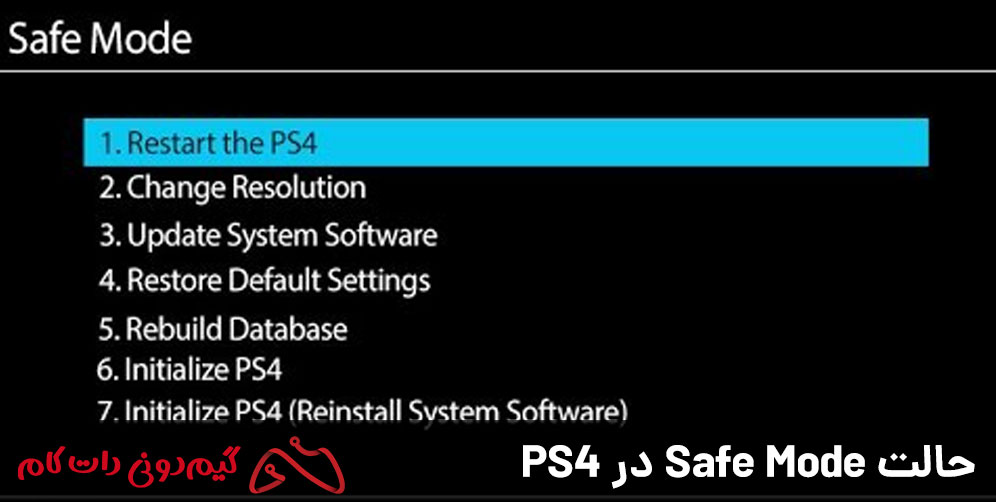
توجه مهم: قبل از استفاده از برخی گزینههای زیر، حتما از اطلاعات خود پشتیبان تهیه کنید، زیرا ممکن است این اطلاعات در فرآیند بازیابی پاک شوند.
- راهاندازی مجدد سیستم (Restart System): این گزینه حالت امن را پایان داده و کنسول را به صورت عادی راهاندازی میکند.
- تغییر رزولوشن (Change Resolution): این گزینه در زمان راهاندازی مجدد کنسول، خروجی تصویر را به 480p تغییر میدهد. این گزینه میتواند در مواردی که با صفحه نمایش سیاه مواجه میشوید، برای رفع مشکل مفید باشد.
- بهروزرسانی نرمافزار سیستم (Update System Software): این گزینه به شما امکان میدهد تا نرمافزار سیستم PS4 را به صورت مستقیم، از طریق یک حافظه جانبی (USB) یا از طریق دیسک بهروزرسانی کنید.
- بازگرداندن به تنظیمات پیشفرض (Restore Default Settings): این گزینه تنظیمات کنسول را به حالت کارخانه باز میگرداند. با این حال، محتویات ذخیرهسازی کنسول همچون بازیها، برنامهها، تصاویر، ویدیوها و سیوهای بازی پاک نخواهند شد.
- بازسازی پایگاه داده (Rebuild Database): این گزینه درایو را اسکن کرده و یک پایگاه داده جدید از تمام محتویات موجود در سیستم ایجاد میکند. این گزینه زمانی کاربرد دارد که با مشکلات ویژگیهای سیستم یا باقی ماندن آیکون بازیهای حذفشده در صفحه اصلی روبرو هستید.
- تنظیمات اولیه PS4 (Initialize PS4): این گزینه تمام اطلاعات کاربری را پاک کرده و کنسول را به حالت اولیه باز میگرداند.
- تنظیمات اولیه PS4 (نصب مجدد نرمافزار سیستم) (Initialize PS4 (Reinstall System Software)): این گزینه تمامی اطلاعات کاربری و همچنین نرمافزار سیستم PS4 را پاک میکند.
- تنظیم حالت HDCP (فقط برای PS4 Pro) (Set HDCP Mode): اگر کنسول PS4 Pro شما به یک تلویزیون 4K متصل است که از HDCP 2.2 پشتیبانی نمیکند (برای اطلاعات بیشتر دفترچه راهنمای تلویزیون خود را مطالعه کنید)، ممکن است هنگام اجرای بازیهای 4K یا استریم ویدیوهای 4K، تصویری نمایش داده نشود. برای دیدن تصویر، این گزینه را انتخاب کرده و در صفحه بعد [2. فقط HDCP 1.40] را انتخاب کنید.**این کار ممکن است رزولوشن ویدیو را به 1080p محدود کند. این کاهش رزولوشن به این دلیل اتفاق میافتد که تصویر 4K تنها زمانی قابل نمایش است که HDCP 2.2 توسط تمام دستگاههای متصل، از جمله نمایشگر، کابلهای HDMI و هر گونه تقویتکننده یا سیستم سینمای خانگی A/V که ممکن است متصل باشد، پشتیبانی شود.